Windows 10'da Windows Gezgini ile Linux dosyalarına nasıl erişilir
2 dk. okuman
Yayınlandı
MSPoweruser'ın editör ekibini ayakta tutmasına nasıl yardımcı olabileceğinizi öğrenmek için açıklama sayfamızı okuyun. Daha fazla
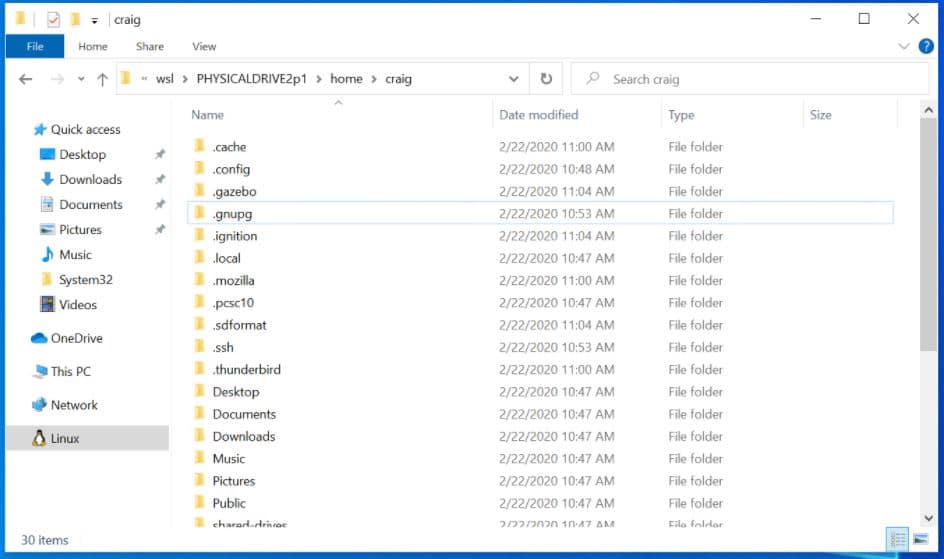
Microsoft bugün açıkladı Windows 10 Insider Önizleme Oluşturma 20211 Dev Channel'daki Insider'lara. Bu yeni Insider derlemesi, herkesin Windows tarafından yerel olarak desteklenmeyen (ext4 gibi) Linux dosya sistemlerine erişmesine izin verecek yeni bir özellik getiriyor. Evet, farklı diskler kullanarak Windows ve Linux ile ikili önyükleme yapıyorsanız, artık Linux dosyalarınıza Windows'tan erişebilirsiniz. Linux dosyalarına erişmek için Windows Gezgini'ni de kullanabilirsiniz.
Bu yeni Windows 10 özelliği, WSL 2'nin yeni özelliğini etkinleştirmiştir: wsl --mount. Bu parametre, bir fiziksel diskin WSL 2'ye eklenmesine ve takılmasına izin verir.
Windows'tan Linux dosyalarına şu şekilde erişebilirsiniz:
Bir diski takmak için yönetici ayrıcalıklarına sahip bir PowerShell penceresi açın ve şunu çalıştırın:
wsl --mount <DiskPath>Windows'ta kullanılabilir diskleri listelemek için şunu çalıştırın:
wmic diskdrive list briefDiski WSL 2'den çıkarmak ve çıkarmak için şunu çalıştırın:
wsl --unmount <Diskpath>Monte edildikten sonra, bu disklere Windows gezgini aracılığıyla \wsl$ ve ardından mount klasörüne giderek erişmek mümkündür.
Şimdilik, bazı sınırlamalar var. WSL 2'ye yalnızca fiziksel diskler eklenebilir ve tek bir bölüm eklemek mümkün değildir.
Kaynak: Microsoft








